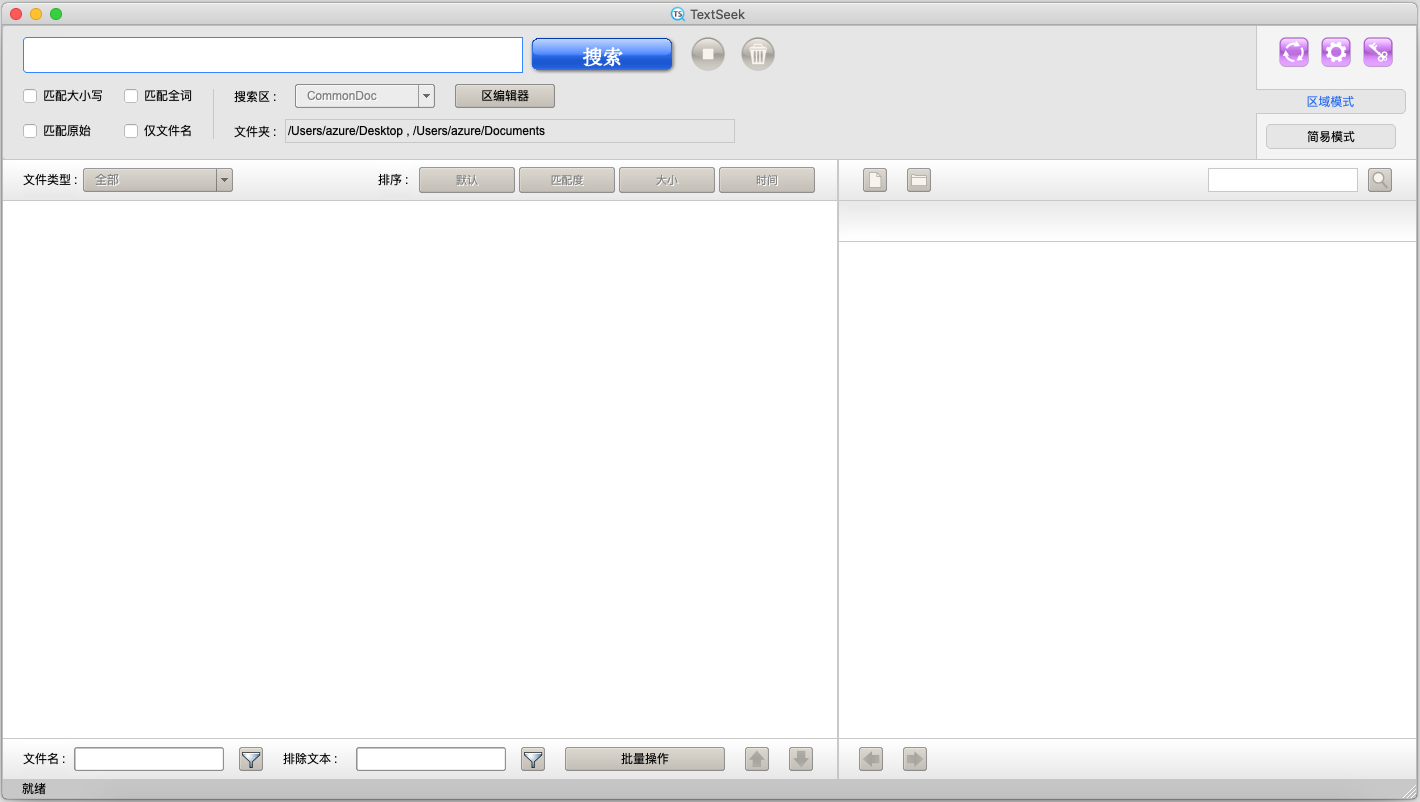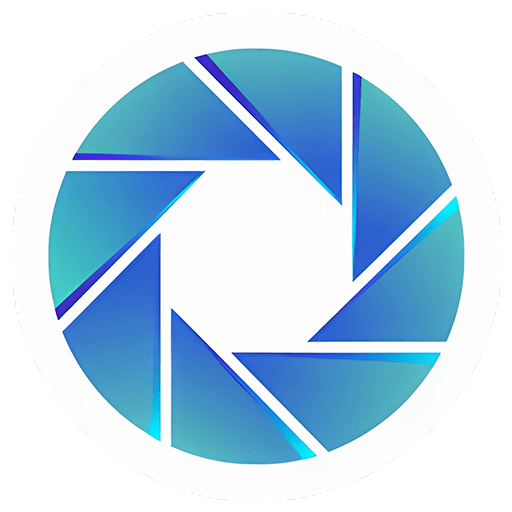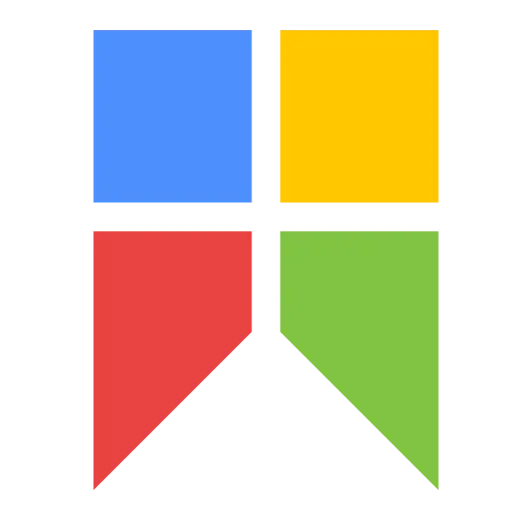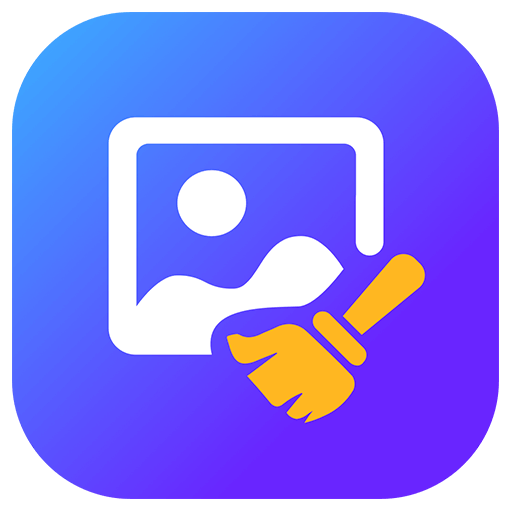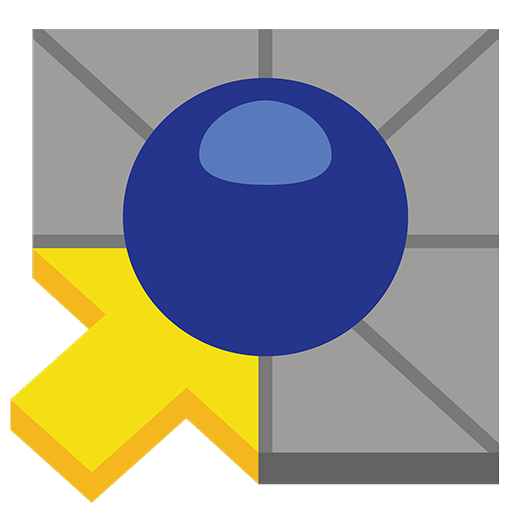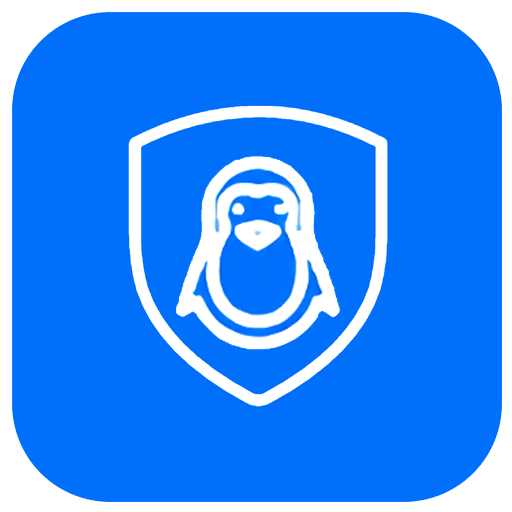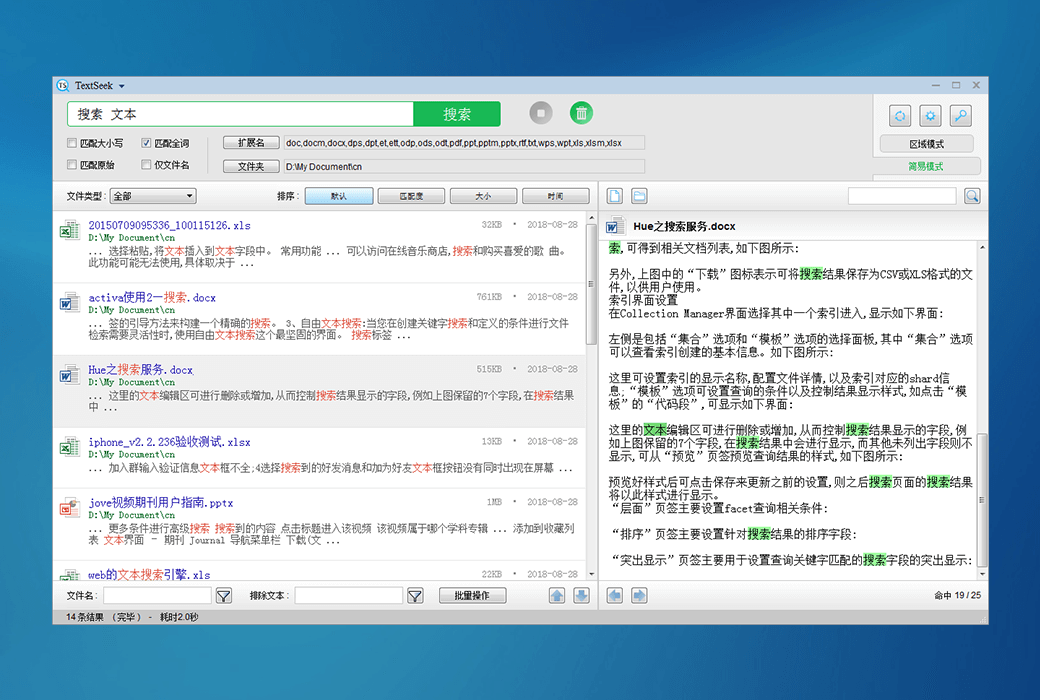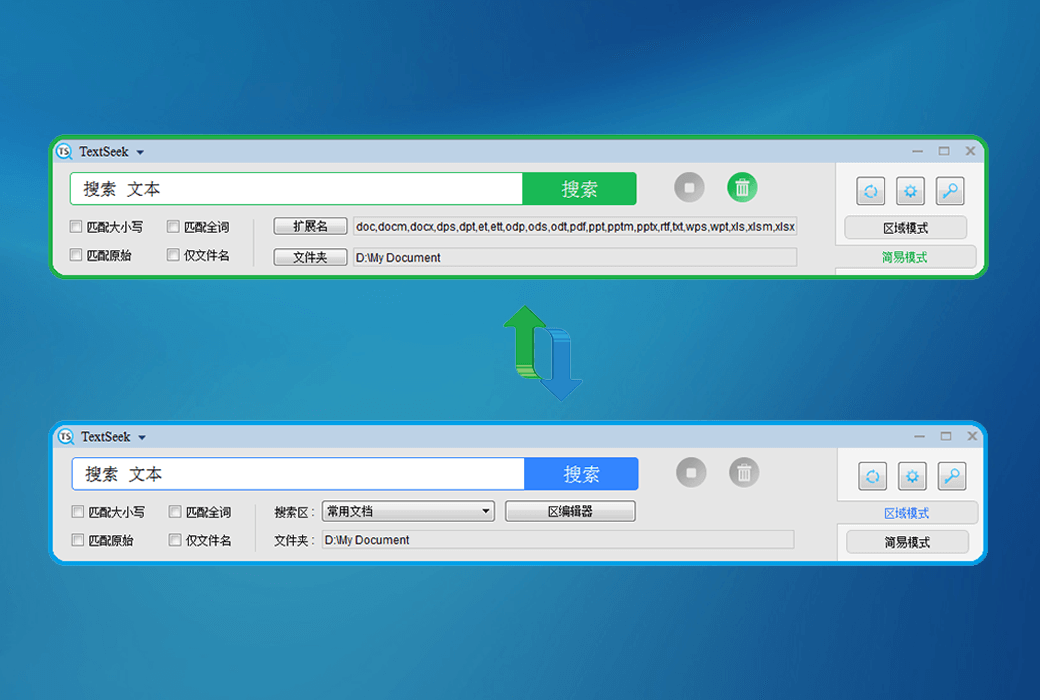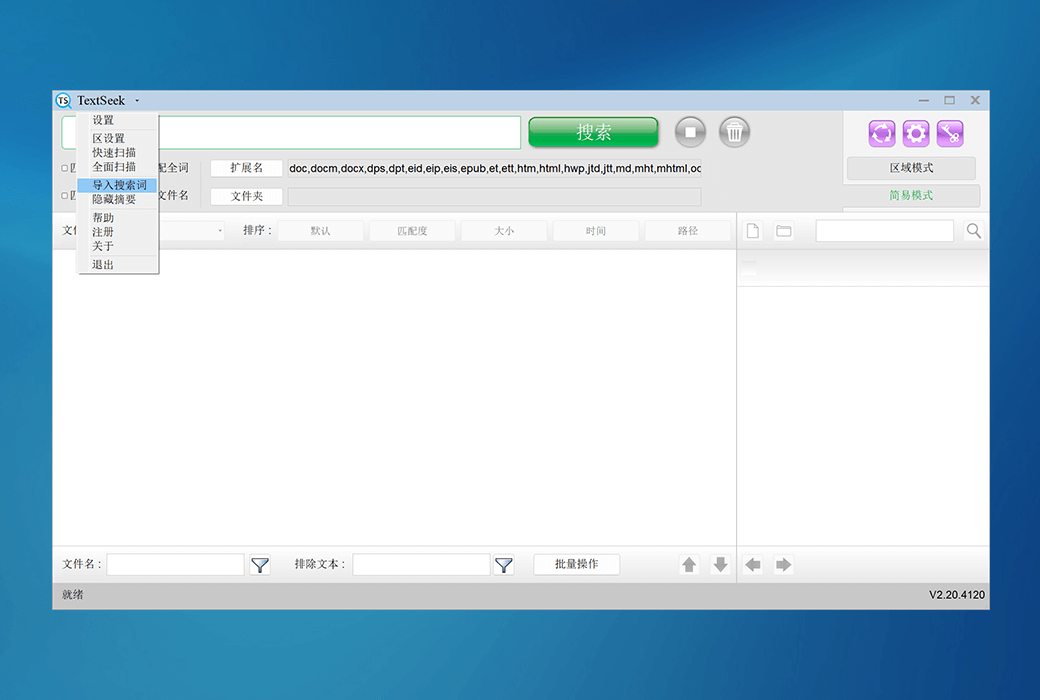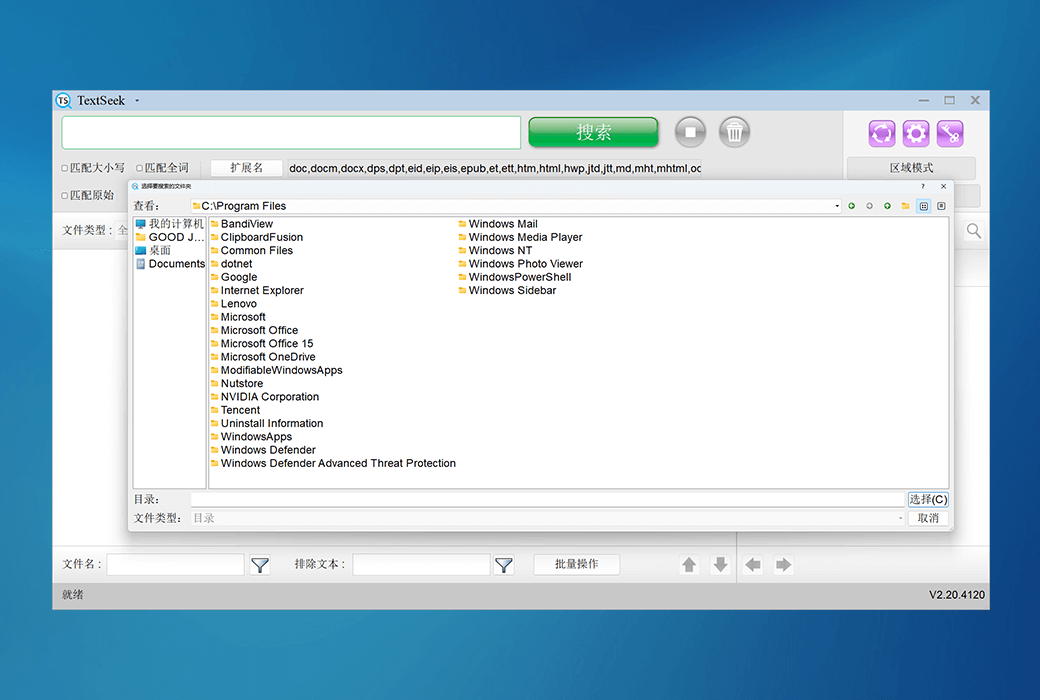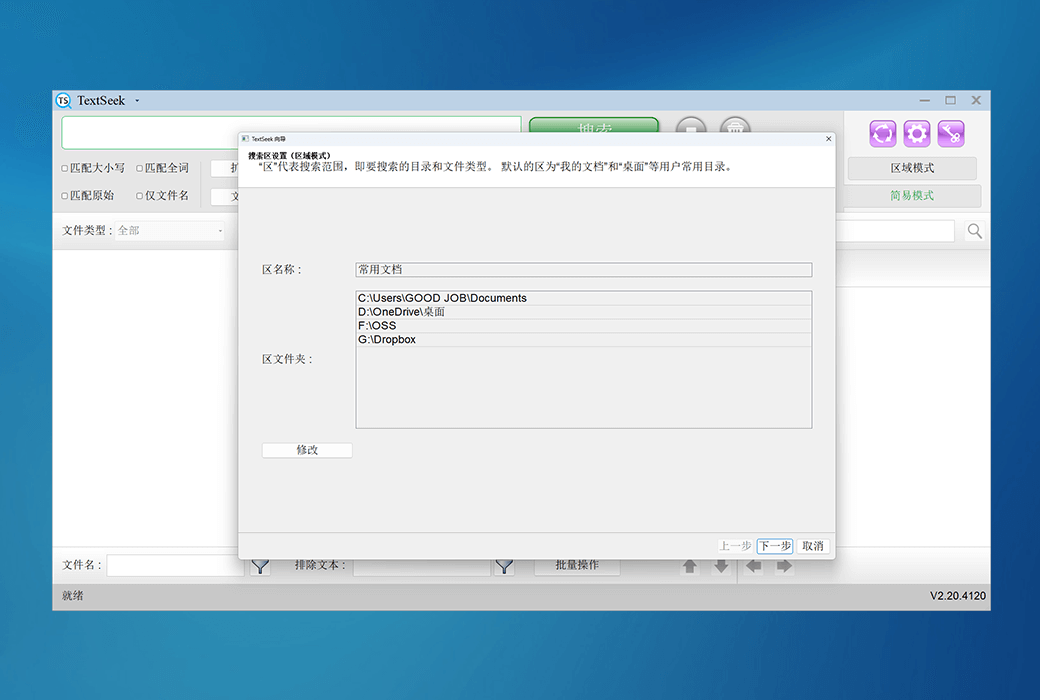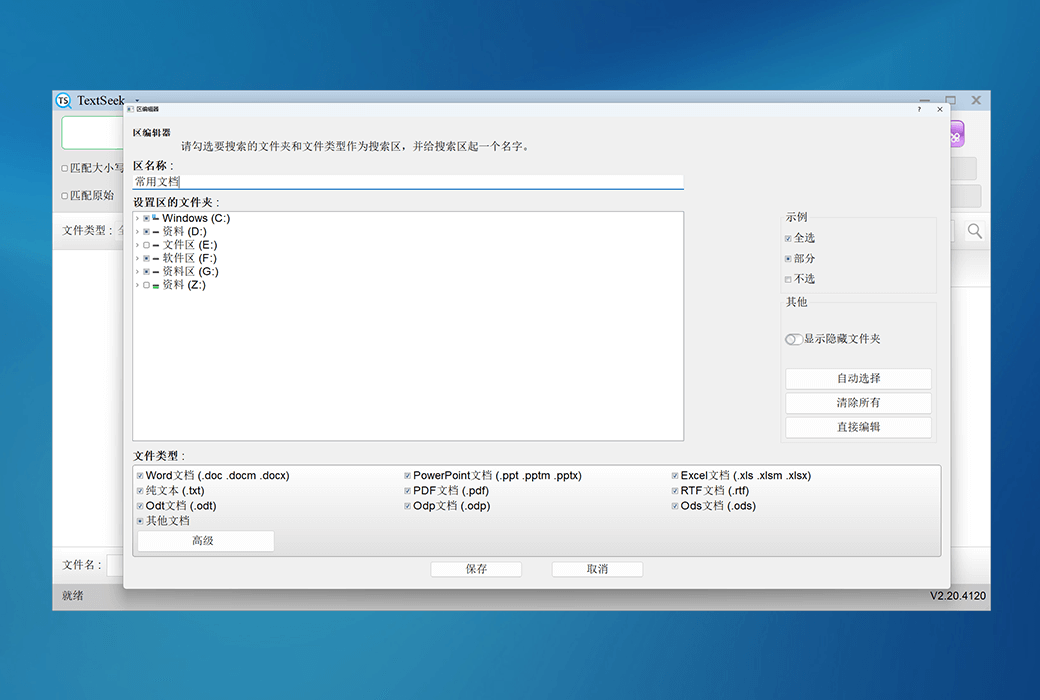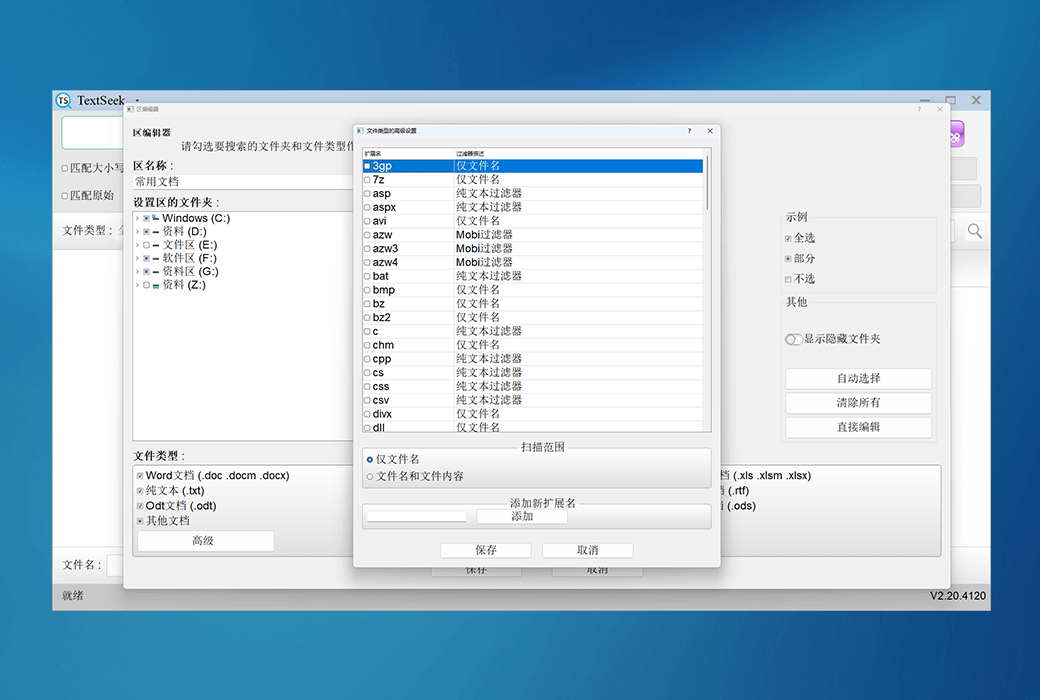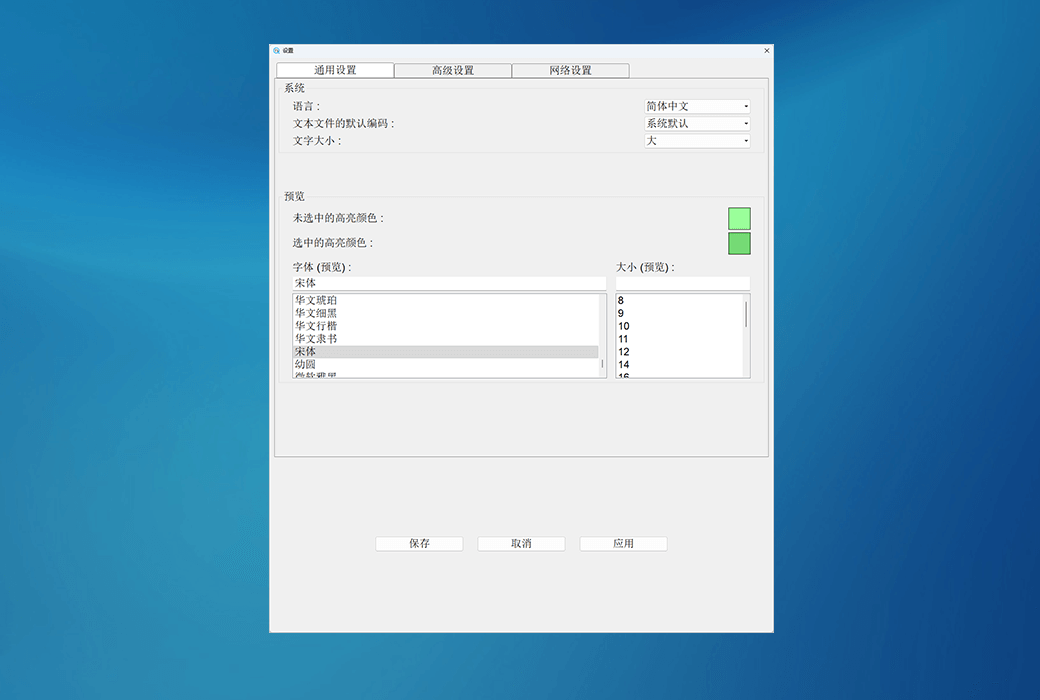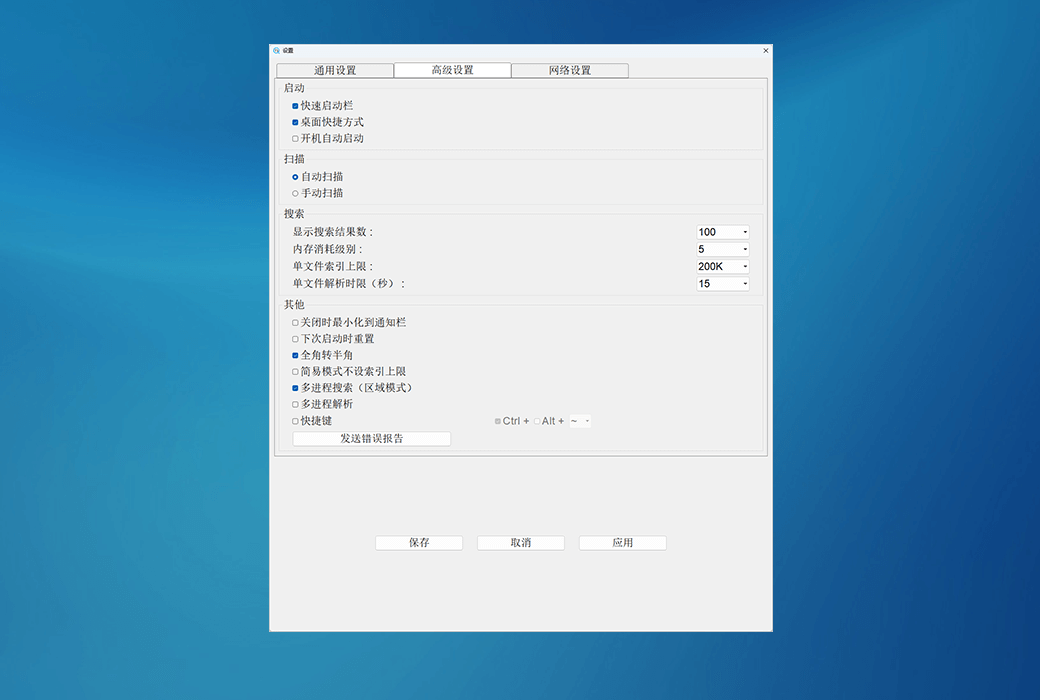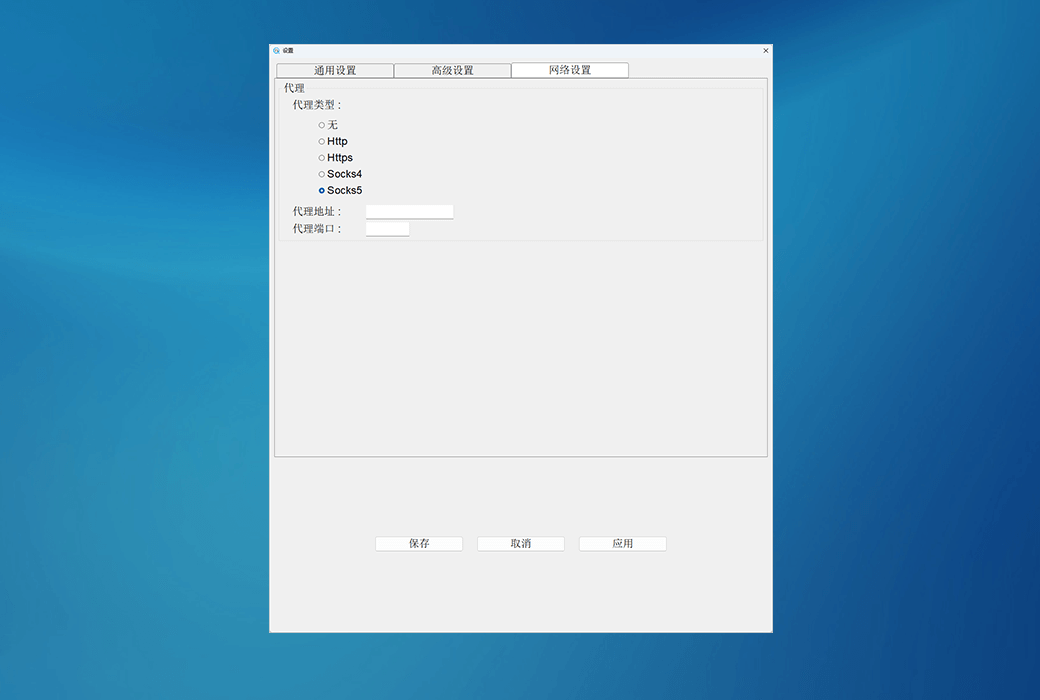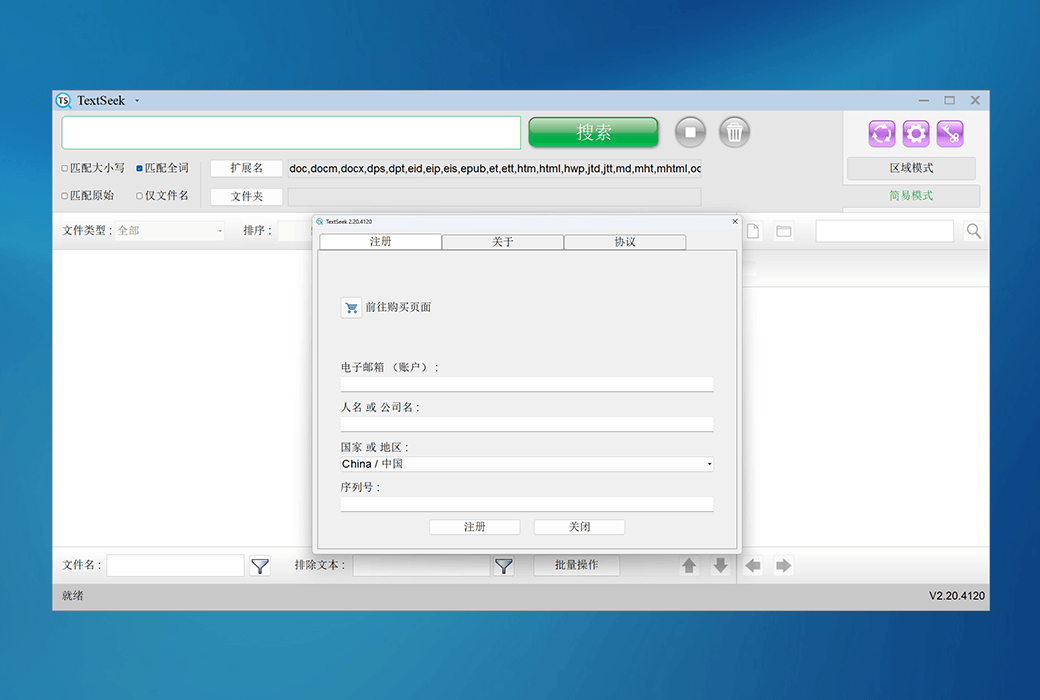Bạn chưa đăng nhập, đăng nhập để có trải nghiệm tốt hơn
 TextSeek Document Keyword Retrieval Phần mềm tìm kiếm toàn văn bản
TextSeek Document Keyword Retrieval Phần mềm tìm kiếm toàn văn bản

Quy tắc hoạt động
1、Thời gian hoạt động:{{ info.groupon.start_at }} ~ {{ info.groupon.end_at }}。
1、Thời gian hoạt động:Đến khi bán hết。
2、Thời hạn mua nhóm:{{ info.groupon.expire_days * 24 }}giờ。
3、Số người mua nhóm:{{ info.groupon.need_count }}người。
Lưu ý khi mua nhóm
1、Quy trình mua nhóm: Tham gia/Bắt đầu mua nhóm và thanh toán thành công - Số người mua nhóm đáp ứng yêu cầu trong thời hạn hiệu lực - Mua nhóm thành công!
2、Nếu không đủ số người tham gia trong thời hạn hiệu lực, việc mua nhóm sẽ thất bại, số tiền đã thanh toán sẽ được hoàn lại về tài khoản cũ.
3、Số người yêu cầu và thời gian hoạt động mua nhóm có thể khác nhau tùy sản phẩm, vui lòng xem kỹ quy tắc hoạt động.
TextSeek hoạt động như thế nào
Tìm kiếm chính xác và hiệu quả
Tìm tất cả nội dung bởi Chinese English Character
Khi tìm kiếm mặc định của Windows đã được tìm kiếm trong một thời gian dài, và cuối cùng nói với bạn rằng bạn không tìm thấy nó, và thậm chí một số tập tin không được tìm thấy ngay trước mắt bạn, điều này thường gây khó chịu. Bằng cách giới thiệu công nghệ tiên tiến, TextSeek có thể giải quyết loại vấn đề này. Nó sử dụng công nghệ quét toàn văn bản để tìm tất cả các văn bản (sẽ không bị lỗi phân từ) và hiển thị kết quả tìm kiếm giống như Baidu. Phần mềm hỗ trợ tốt cho tiếng Trung, giao diện hỗ trợ 14 ngôn ngữ như tiếng Trung, tiếng Anh, tiếng Nhật, tiếng Hàn, tiếng Pháp, tiếng Đức, tiếng Ả Rập.
Hỗ trợ tất cả các loại tài liệu
Tìm kiếm tên tập tin và nội dung cụ thể
TextSeek hỗ trợ nhiều định dạng tài liệu bao gồm Word, Excel, Powerpoint, PDF, WPS, OFD và nhiều hơn nữa. Tất cả các giải pháp định dạng được tích hợp trong TextSeek mà không cần cài đặt thêm gói. Không giống như các công cụ tìm kiếm máy tính để bàn khác, tên tệp của tài liệu và tất cả nội dung văn bản được tích hợp vào công cụ tìm kiếm, tránh bỏ sót văn bản.
Trải nghiệm tìm kiếm cực đỉnh
Phạm vi tìm kiếm tùy chỉnh
Trong TextSeek, bạn có thể chỉ định chỉ mục để tăng tốc độ tìm kiếm (chế độ khu vực) hoặc tìm kiếm trực tiếp mà không cần chỉ mục (chế độ dễ dàng). Ngoài ra, TextSeek cung cấp bốn phương pháp sắp xếp và nhiều bộ lọc để cải thiện độ chính xác tìm kiếm và cũng hỗ trợ các phím tắt để duyệt nhanh kết quả tìm kiếm. Các tính năng của nó cũng bao gồm tìm kiếm biểu thức thông thường, tóm tắt đánh dấu từ khóa và xem trước, giúp người dùng xác định vị trí văn bản cần thiết hiệu quả hơn.

Trang web chính thức:https://www.textseek.net/
Trung tâm tải xuống:https://textseek.apsgo.cn
Tải xuống dự phòng:N/A
Thời gian vận chuyển:Giao hàng tự động 24 giờ
Chạy nền tảng:Windows、macOS、UOS
Ngôn ngữ giao diện:Hỗ trợ hiển thị giao diện tiếng Trung, đa ngôn ngữ là tùy chọn.
Hướng dẫn cập nhật:Giấy phép đăng ký được sử dụng và gia hạn trong thời gian có hiệu lực, và giấy phép phiên bản trọn đời hỗ trợ cập nhật phiên bản nhỏ (v2.x).
Dùng thử trước khi mua:Dùng thử miễn phí 30 ngày.
Cách nhận hàng:Sau khi mua, thông tin kích hoạt được gửi dưới dạng thư đến hộp thư khi đặt hàng và mã kích hoạt sản phẩm tương ứng có thể được xem trong Trung tâm Cá nhân, Đơn đặt hàng của tôi.
Số lượng thiết bị:Giấy phép cá nhân: Có thể cài đặt 2 máy tính. Giấy phép kinh doanh: 1 máy tính.
Thay thế máy tính:Máy tính cũ gỡ cài đặt, máy tính mới kích hoạt.
Kích hoạt Boot:Chạy phần mềm> Nhấn vào biểu tượng "Key" ở góc trên bên phải> nhập số serial để kích hoạt.
Mô tả đặc biệt:Để được thêm vào.
Tài liệu tham khảo:https://www.textseek.net/cn/help.htm

Đàm phán hợp tác
{{ app.qa.openQa.Q.title }}
TextSeek - Hướng dẫn tìm kiếm phiên bản macOS?
TextSeek cung cấp hai chế độ tìm kiếm:Chế độ Regional Mode và Easy Mode. Người dùng có thể chuyển đổi chế độ bằng cách nhấn vào nút tab ở trên bên phải.
TextSeek - Chế độ khu vực:Được sử dụng để tìm kiếm các thư mục cố định thường được sử dụng, là một mô hình được sử dụng lâu dài. Trong chế độ này, tài liệu trong khu vực sẽ được quét trước, vì vậy tốc độ tìm kiếm nhanh và kết quả tìm kiếm hoàn chỉnh.
TextSeek - Chế độ đơn giản:Các thư mục được sử dụng bên ngoài khu vực tìm kiếm hoặc nhu cầu thay đổi phạm vi tìm kiếm thường xuyên là một mẫu được sử dụng tạm thời. Trong mô hình này, người dùng chỉ bắt đầu quét tài liệu sau khi nhấp vào tìm kiếm, vì vậy tìm kiếm mô hình đơn giản tương đối chậm, nhưng ngay khi tìm thấy kết quả phù hợp thì hiển thị ra. Quá trình tìm kiếm tiếp tục cho đến khi người dùng nhấp vào nút dừng hoặc tất cả các tài liệu được quét.
Trước tiên giới thiệu một chút về hình thức đơn giản. Trong chế độ này, bạn chỉ có thể tìm kiếm các thư mục riêng lẻ. Chế độ này yêu cầu thiết lập thư mục đích trước, và nếu bạn chưa thiết lập nó, hộp thoại sẽ bật lên cho phép bạn chọn thư mục bạn muốn tìm kiếm. Trong hộp tìm kiếm lớn ở đầu giao diện chính, nhập cụm từ tìm kiếm (được tách ra bằng khoảng trắng giữa các từ) và nhấp vào "Tìm kiếm", kết quả tìm kiếm như sau:
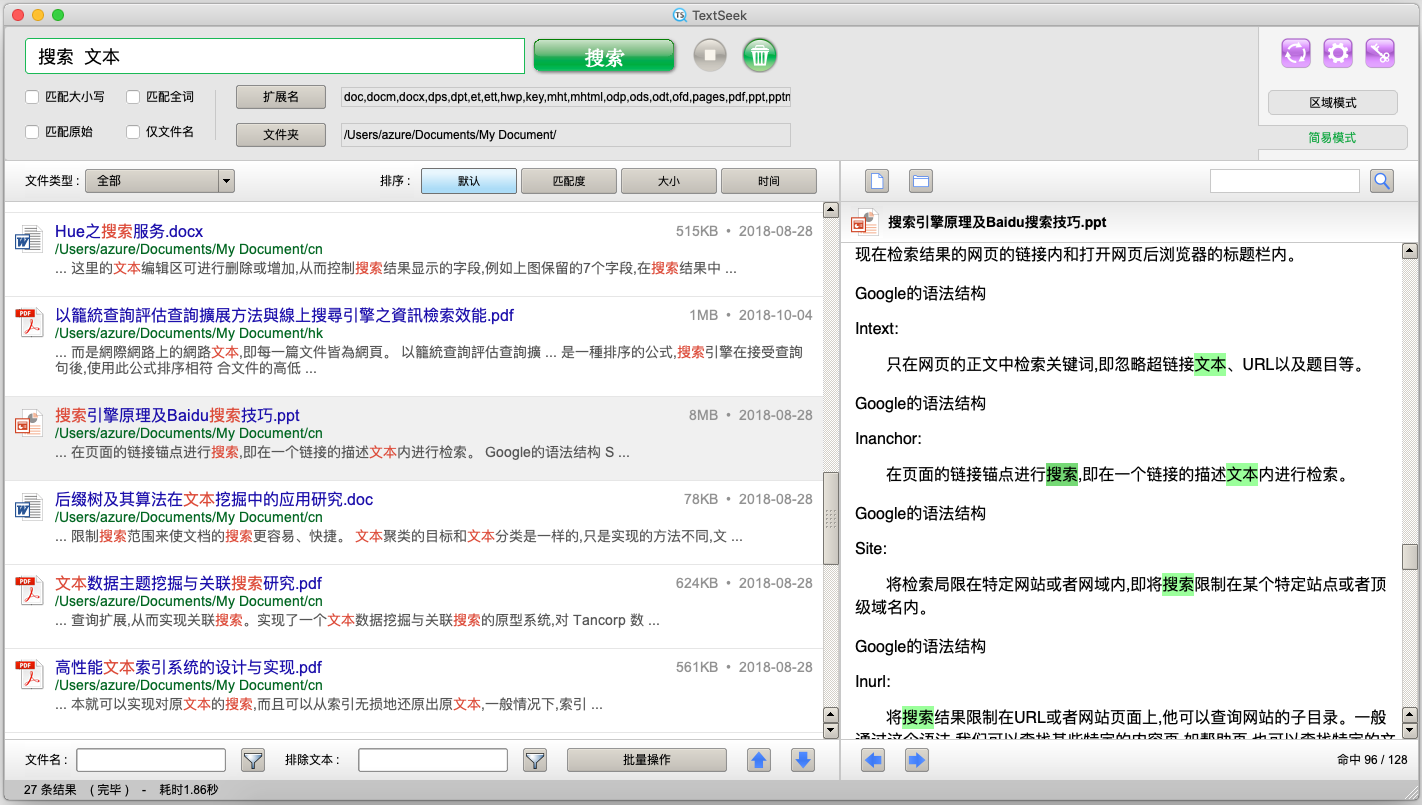
Phía dưới bên trái là thanh kết quả tìm kiếm. Mỗi khối bên trong đại diện cho một tệp có chứa từ khóa và bạn có thể nhấp vào liên kết tên tệp để hiển thị bản xem trước tài liệu ở bên phải hoặc nhấp đúp vào liên kết để mở tài liệu. Trên cùng và dưới cùng của thanh kết quả tìm kiếm là các công cụ khác nhau để xử lý kết quả tìm kiếm:
(1) Góc trên bên trái: Lọc theo loại tài liệu.
(2) Góc trên bên phải: Sắp xếp theo bốn cách. Trong đó, các sắp xếp tăng tự và giảm tự đều được hỗ trợ đối với việc sắp xếp kích thước tệp và thời gian sửa đổi.
(3) Góc dưới bên trái: Lọc theo tên tập tin, hoặc loại trừ một số tập tin có nội dung cụ thể.
(4) Ở góc dưới bên phải: Nút "Xử lý hàng loạt" có thể xử lý hàng loạt tài liệu tìm kiếm (sao chép, cắt, xóa và xuất). Mũi tên lên và mũi tên xuống có thể được sử dụng để duyệt từng mục tài liệu tìm kiếm.
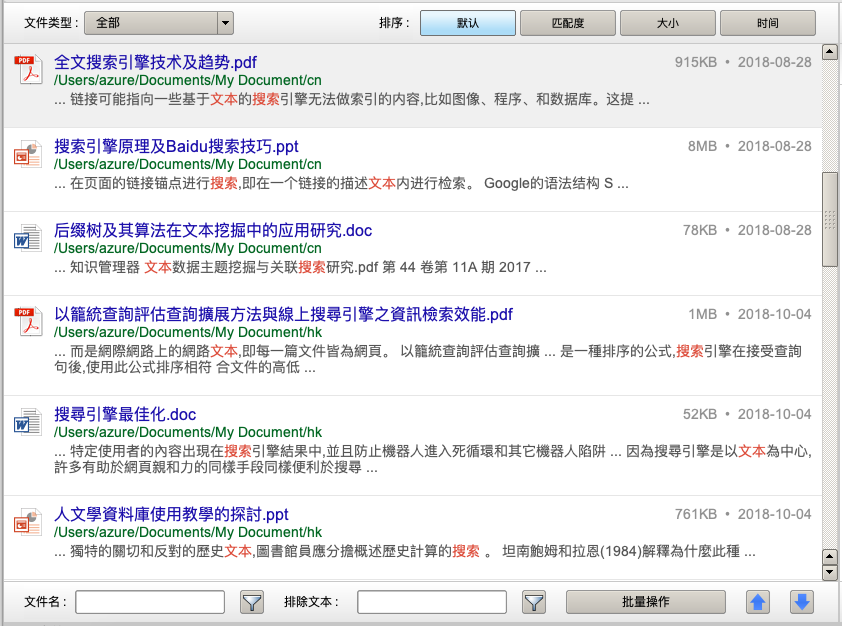
Ở góc dưới bên phải là thanh xem trước tài liệu. Hai nút ở góc trên bên trái của thanh xem trước tài liệu, lần lượt dùng để mở tập tin hoặc mở thư mục tương ứng; Thanh tìm kiếm ở góc trên bên phải, dùng để định vị các từ khóa khác trong thanh xem trước; Mũi tên trái và mũi tên phải ở góc dưới bên trái để duyệt các từ khóa bạn đã đánh; Các ký tự ở góc dưới bên phải cho thấy thứ tự các từ khóa hiện hành. Nếu bạn muốn nhanh chóng xem kết quả tìm kiếm và từ khóa, bạn có thể làm điều đó bằng cách sử dụng phím tắt Ctrl+phím mũi tên.
Sau khi tìm kiếm, nếu có kết quả tìm kiếm, hãy nhấp vào nút "Batch Processing" và tất cả các kết quả tìm kiếm đáp ứng các tiêu chí có thể được xử lý hàng loạt. Trong cửa sổ bật lên, bạn có thể sao chép, cắt tất cả các tệp liên quan vào thư mục được chỉ định, xóa tất cả hoặc xuất tất cả thông tin kết quả tìm kiếm.
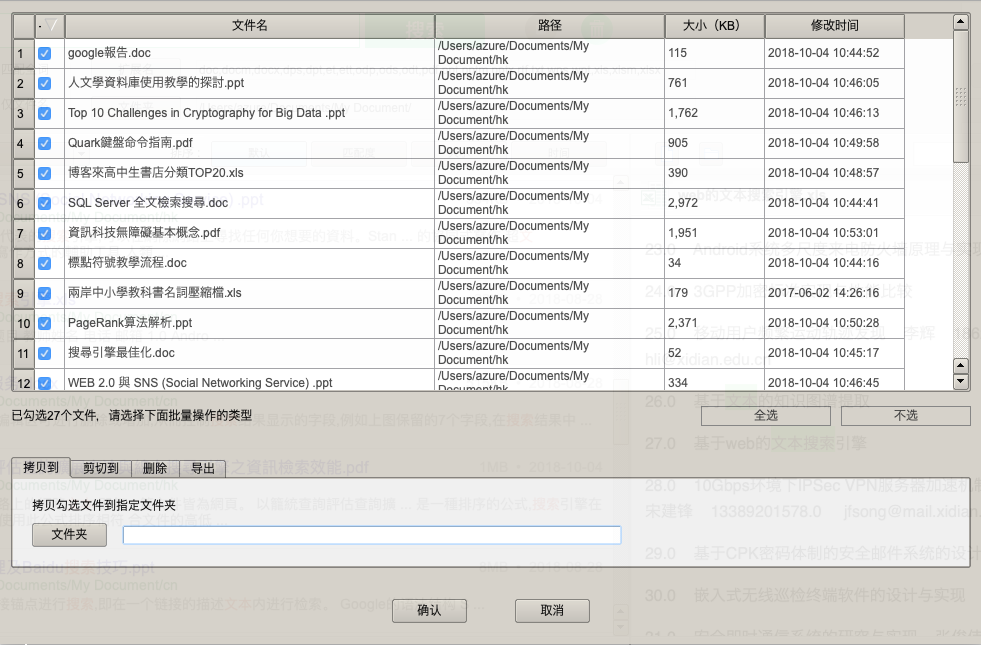
Bên dưới thanh tìm kiếm là các tùy chọn tìm kiếm cơ bản. Tìm kiếm của TextSeek là cấp ký tự, vì vậy tìm kiếm "fi" sẽ khớp với "refined". Bạn muốn tìm kiếm các tài liệu có nhiều từ xuất hiện cùng một lúc, hãy tách chúng bằng khoảng trắng; Nếu bạn muốn tìm kiếm bất kỳ từ nào xuất hiện trong nhiều từ, hãy tách nó ra bằng từ khóa "or"; Nếu bạn muốn tìm kiếm các biểu thức chính quy, hãy bắt đầu bằng từ khóa "re:" (bấm vào đây để tìm hiểu thêm);
Nếu bạn đang tìm kiếm một cụm từ có nhiều hơn hai từ, hãy sử dụng dấu ngoặc kép (ví dụ: "go to"). Nếu bạn muốn tìm kiếm toàn bộ từ (chủ yếu dùng tiếng Anh), hãy chọn "khớp toàn bộ từ" là được; Nếu bạn muốn khớp trực tiếp với văn bản gốc (chẳng hạn như từ khóa bao gồm dấu cách và dấu ngoặc kép), hãy đánh dấu "Match original", giống như bạn đang tìm kiếm trong Notepad. Nếu bạn chỉ muốn khớp tên tập tin và không muốn khớp nội dung, hãy đánh dấu vào Match File Name. Các nút "Extensions" và "Folders" bên phải cho phép bạn tùy chỉnh thêm các phần mở rộng và đường dẫn tìm kiếm được chỉ định.

Nếu bạn chắc chắn rằng kết quả tìm kiếm là đủ, hãy nhấp vào nút màu xanh lá cây tròn bên trái để ngừng tìm kiếm. Nếu bạn muốn xóa kết quả tìm kiếm, hãy nhấp vào nút hình tròn ở bên phải.
Tiếp theo xin giới thiệu mô hình khu vực, bấm vào nút "Mô hình khu vực" bên phải là có thể vào, giao diện tìm kiếm sẽ trở thành phong cách xanh dương.
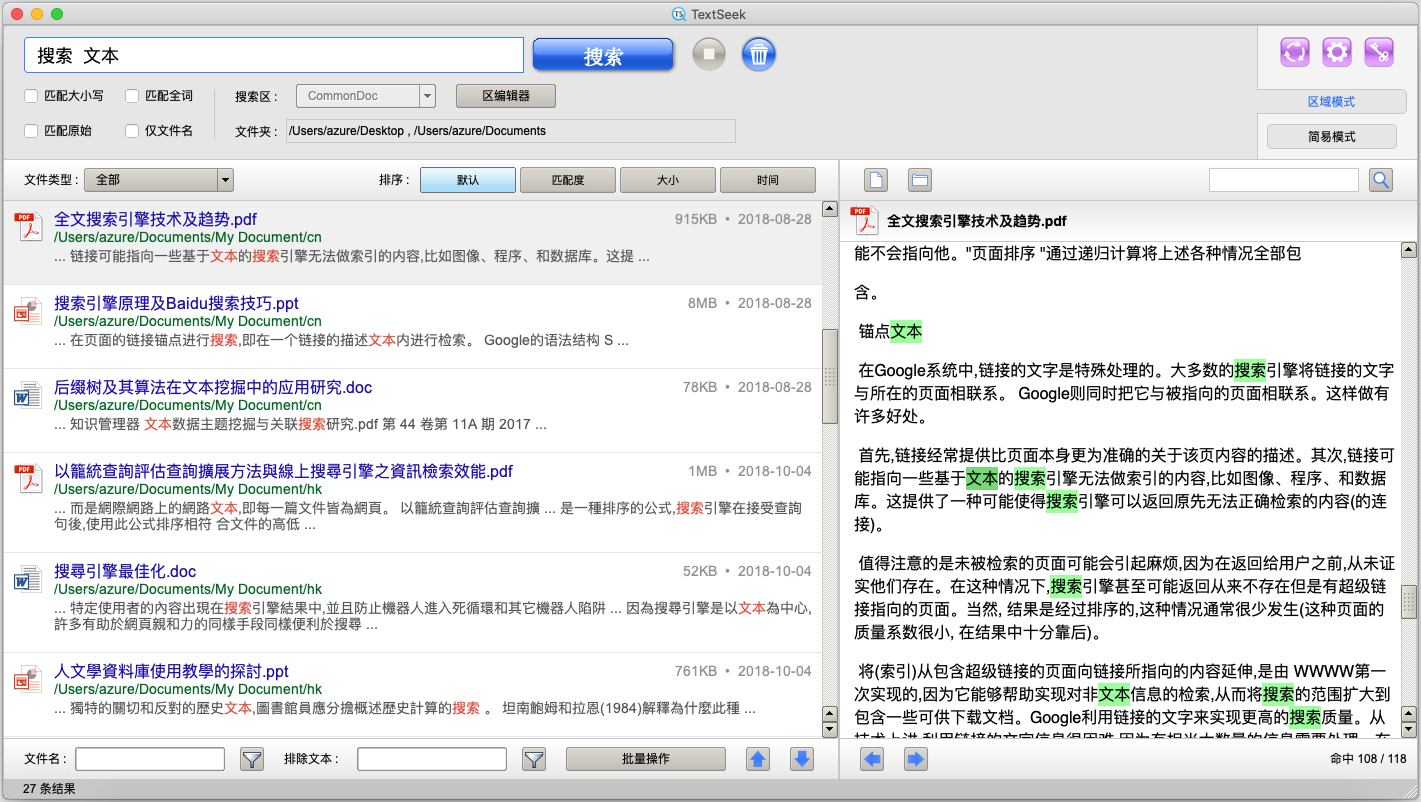
Nếu bạn cần khởi tạo chế độ Regional Mode lần đầu tiên, hộp thoại sau sẽ bật lên và nhấn Yes để truy cập trang Settings Wizard.
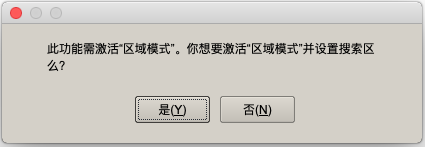
Zone đại diện cho phạm vi tìm kiếm, bao gồm các thư mục và loại tệp bạn muốn tìm kiếm. TextSeek sẽ thiết lập mặc định cho bạn một cách thông minh. Nếu bạn muốn thay đổi khu vực, hãy nhấp vào Chỉnh sửa (bấm vào đây để tìm hiểu thêm). Nếu xác nhận xong vùng, bấm vào Tiếp theo.

Sau đó TextSeek bắt đầu quét vùng để lấy nội dung tệp. Sau vài phút, nút "Hoàn thành" có thể nhấp vào. Click vào nó để kết thúc trang wizard.
Sau trang Wizard, giao diện chính của TextSeek sẽ trông như thế này: